Зміст:
Варіант 1: Видалення Колекцій з картками
Під запитом видалення Яндекс.Колекцій користувачі мають на увазі одне з трьох дій: видалення карток або колекцій повністю, або видалення згадки про цю функцію з браузера, або видалення розширення. У першому розділі ми розглянемо видалення саме колекцій.
Браузер для ПК
Звичайно, відкривати створені підбори можна через будь-який веб-оглядач, де є вхід в обліковий запис Яндекс.
- Користувачі Яндекс.Браузера можуть швидко перейти в Колекції, клікнувши на спеціальну кнопку на панелі інструментів, розташованій праворуч від адресного рядка.
- Якщо цю кнопку ви прибрали, розгорніть "Меню" і через нього перейдіть у "Колекції".
- Для будь-якого іншого оглядача користувачі зазвичай використовують розширення Яндекс.Колекції, через яке ви і можете перейти на сторінку сайту. Однак якщо зараз цей метод не підходить, в сервіс можна потрапити, відкривши якийсь сервіс Яндекс, наприклад, пошуковик або картинки. Кнопка виглядає як на скріншоті нижче і завжди розташована у правому верхньому куті сторінки. Ще один спосіб — використання прямої адреси.
- В оновленій версії Колекцій після переходу одразу ж будуть відображатися папки з файлами. Для видалення колекції повністю наведіть курсор на плитку з папкою і натисніть на з'явлену кнопку з трьома крапками. З меню виберіть "Видалити колекцію".
- Залишається тільки підтвердити дію.
- Щоб видалити якісь конкретні картки, можна вчинити по-різному.Якщо їх не так багато, достатньо відкрити картку на видалення, клікнути по кнопці з трьома крапками у правій частині та вибрати відповідний пункт.
- Цю операцію потрібно буде підтверджувати щоразу.
- Позбутися кількох карток одразу простіше, виділивши їх. Для цього над ними знайдіть кнопку з олівцем, клікніть по ній.
- Тепер у кожної картки зліва вгорі з'явиться кружок — натисніть на нього, щоб позначити картку. Вибравши таким чином кілька штук, у верхній частині вікна використовуйте кнопку "Видалити".
- На запитання щодо цієї дії відповідайте ствердно.
- За допомогою лівої панелі вийдіть з режиму редагування.
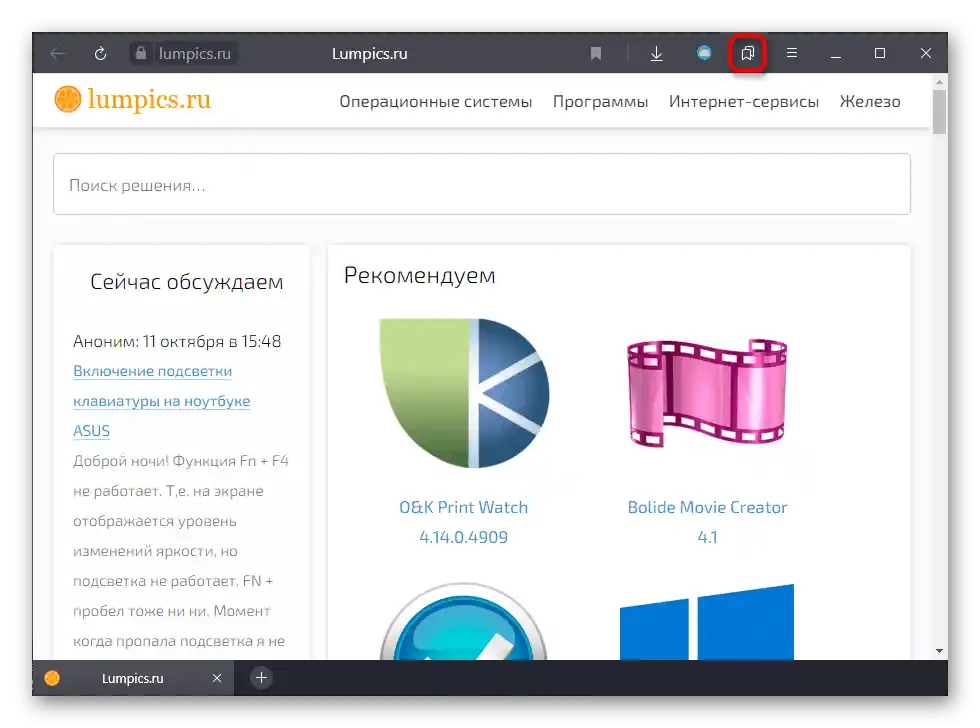
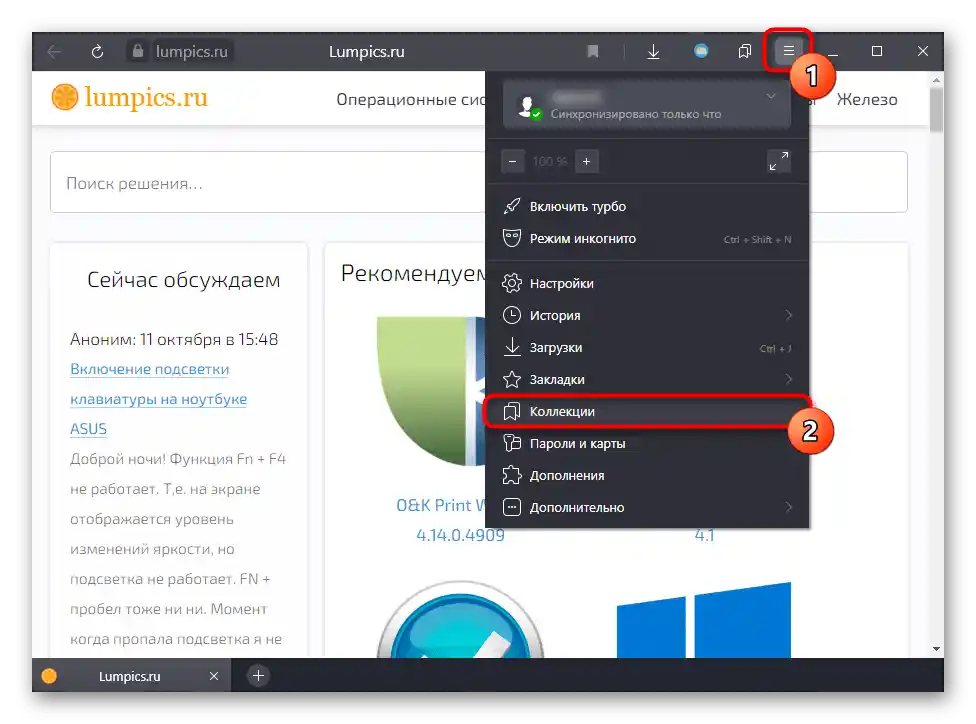
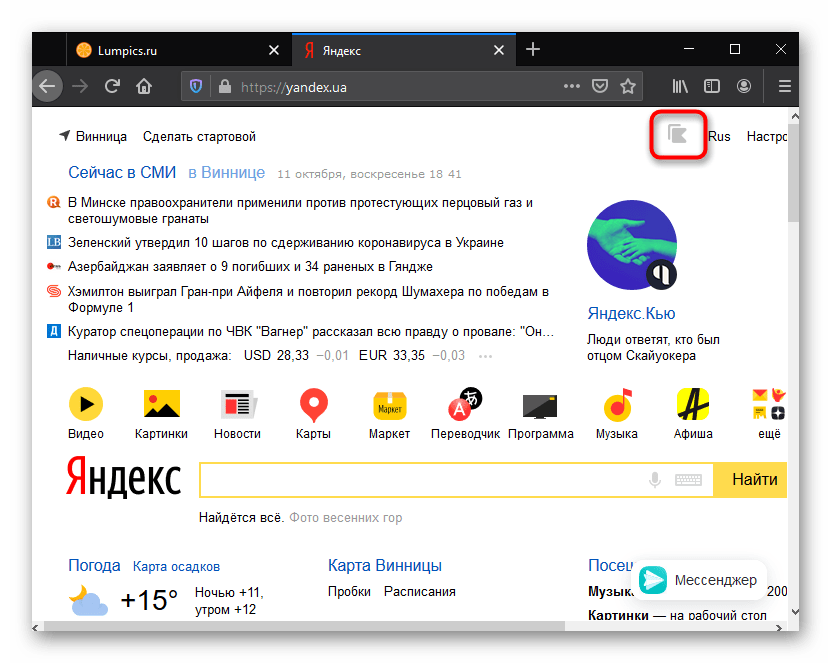
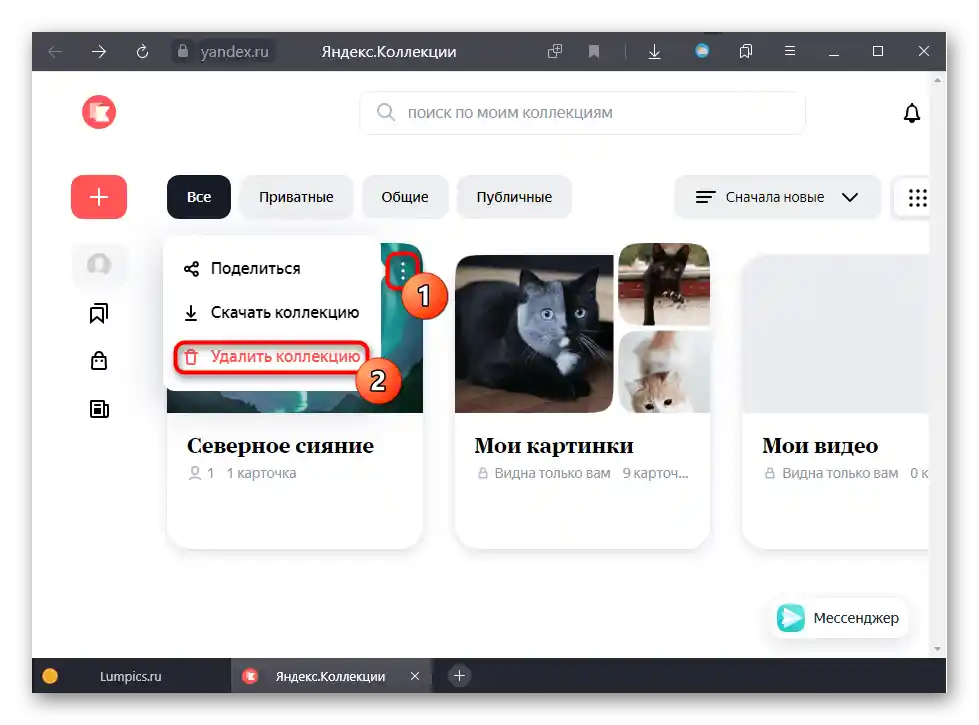
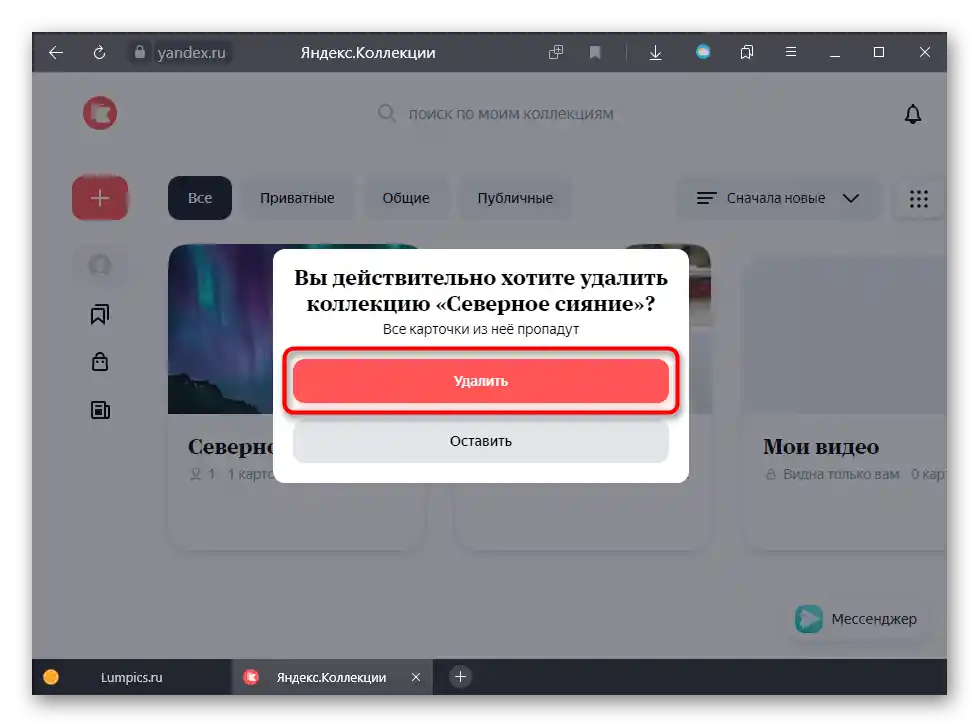
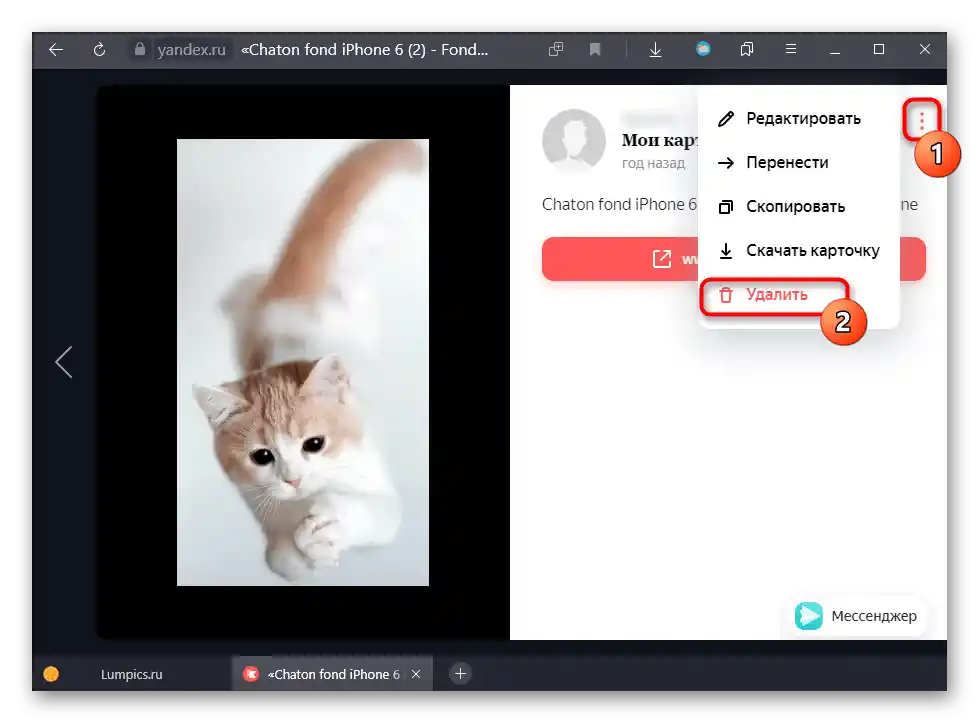
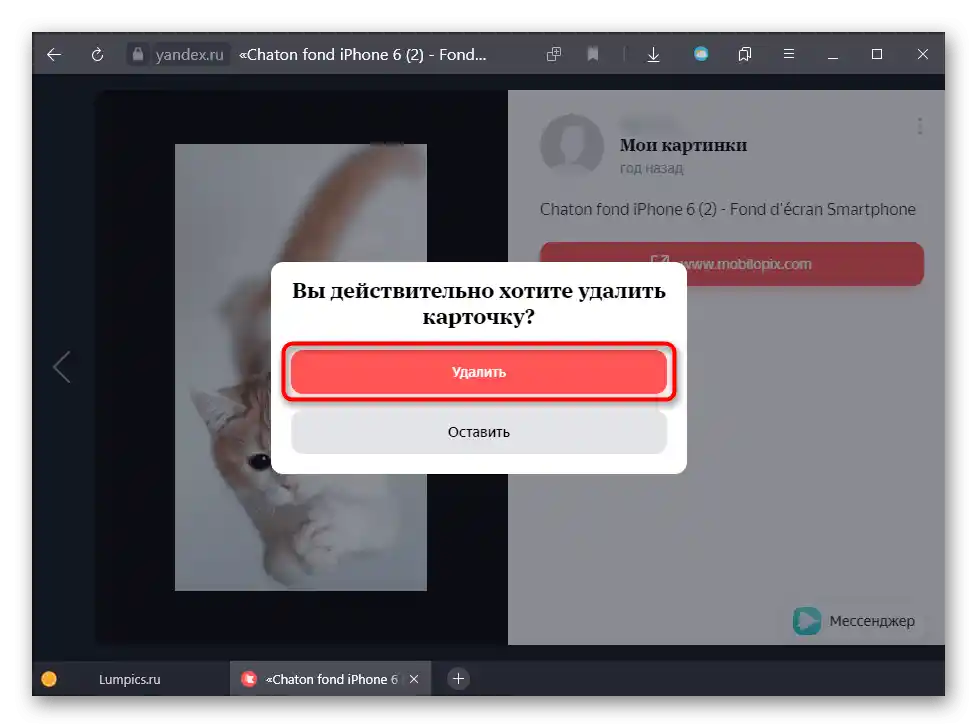
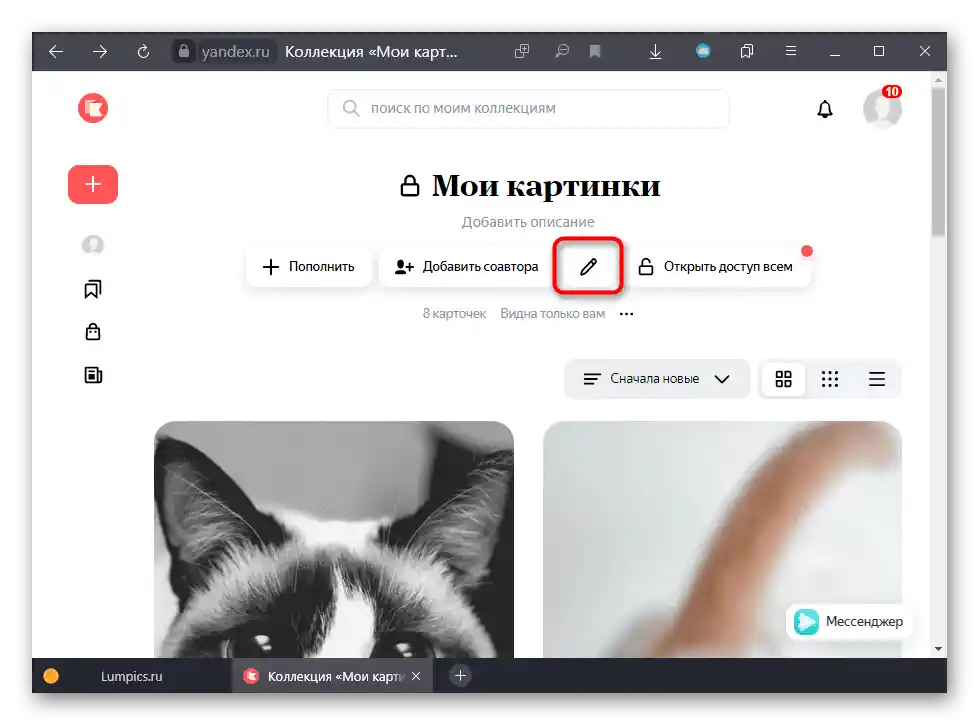
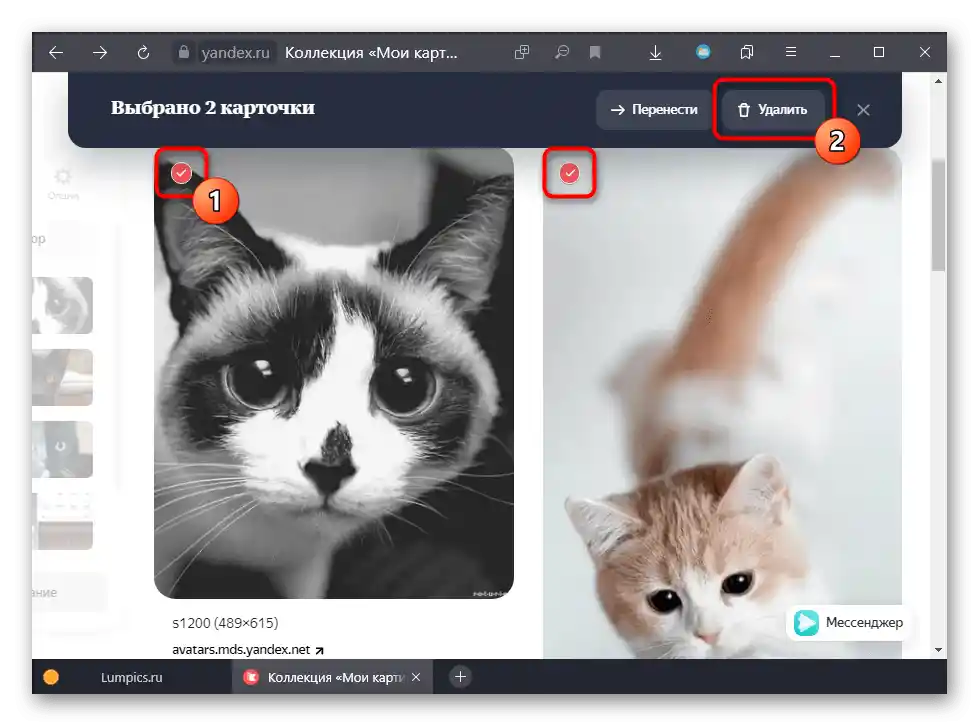
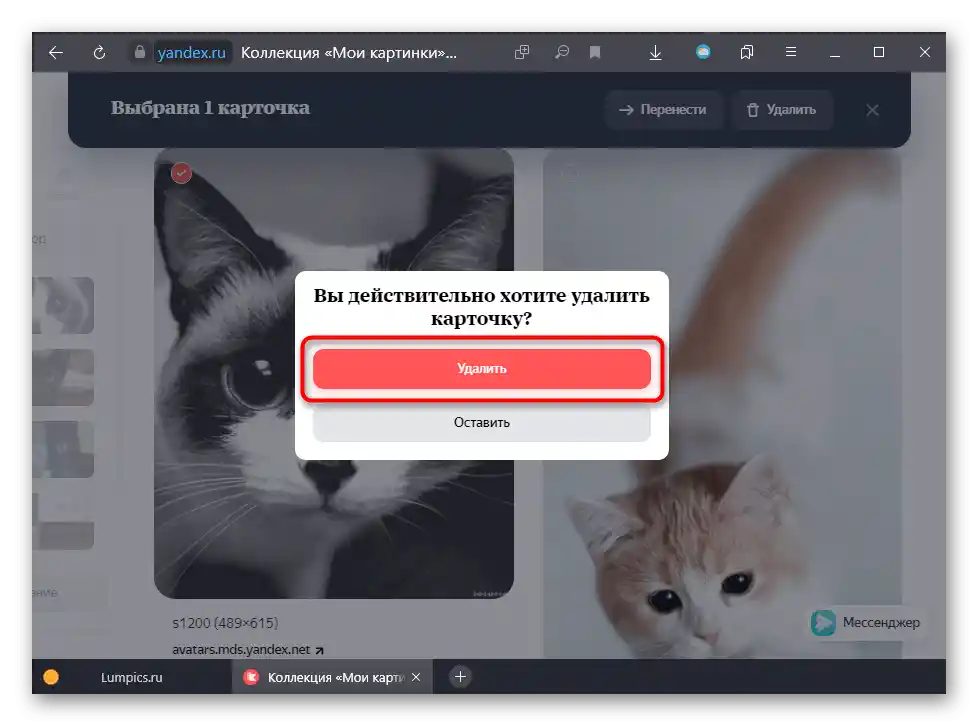
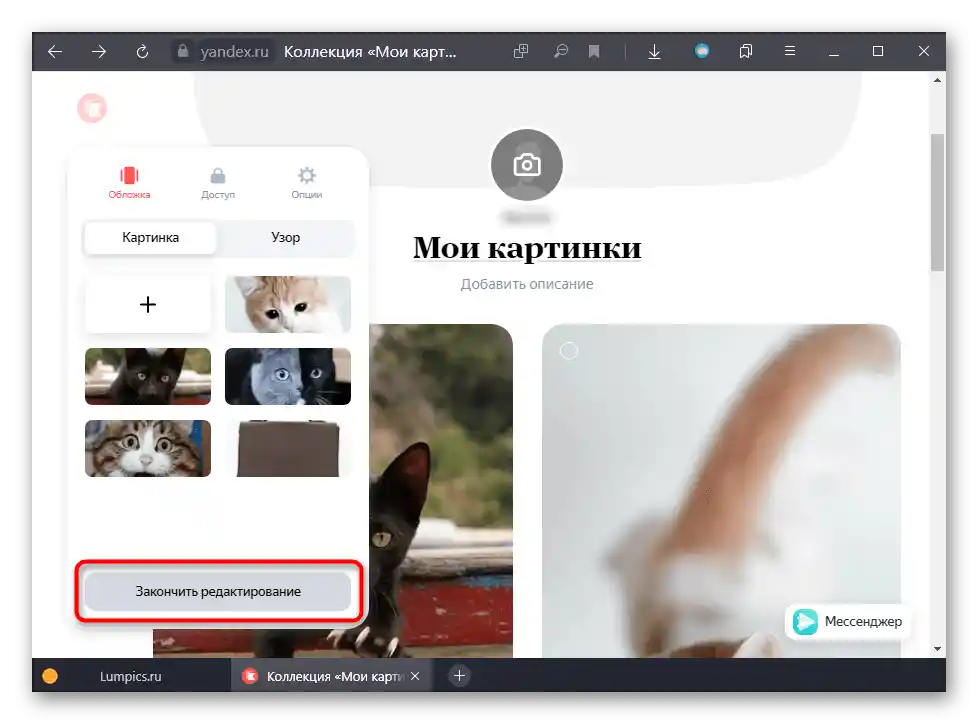
Мобільний браузер
Через мобільний браузер потрапити в колекції можна так само, як з комп'ютера.
Веб-версія Яндекс.Колекцій
Якщо у вас не Яндекс.Браузер, просто відкрийте пошук або Яндекс.Картинки, звідки перейдіть до потрібного сервісу за допомогою спеціальної кнопки. Або скористайтеся прямою посиланням.
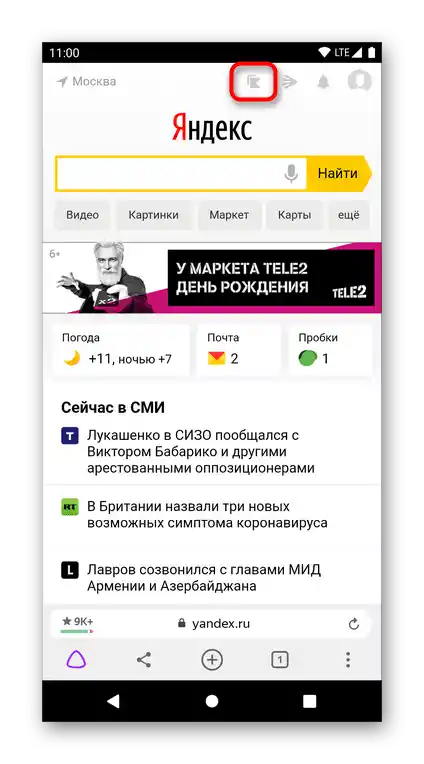
- Поряд з усіма папками з картками одразу буде відображатися сервісне меню з трьома крапками. Натисніть на потрібне з них і з спливаючого меню виберіть "Видалити колекцію".
- Підтвердіть цю дію.
- А якщо потрібно позбутися однієї картки, торкніться її, потім натисніть на три крапки у правій частині файлу та видаліть збереження.
- Видалити одразу кілька збережень можна, торкнувшись кнопки з олівцем.
- Вкажіть ті картинки, від яких хочете позбутися.
- Підтвердіть цю дію.
- Вибірково видалити їх також можна, натиснувши на сервісну кнопку з трьома крапками у будь-якої з карток.
- Виділіть кілька зображень, а потім видаліть їх.
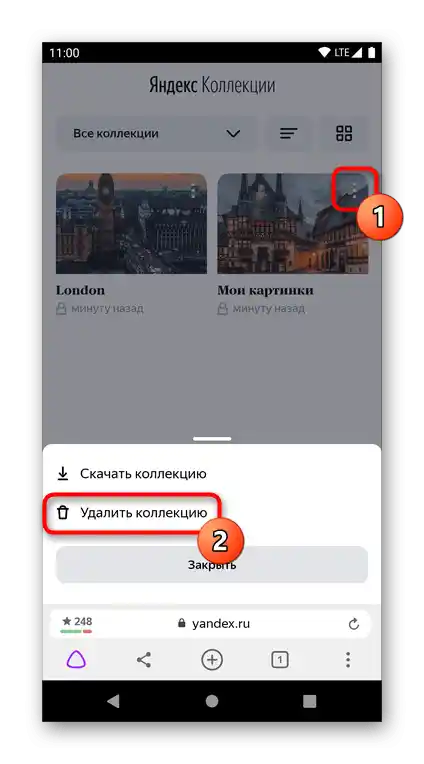
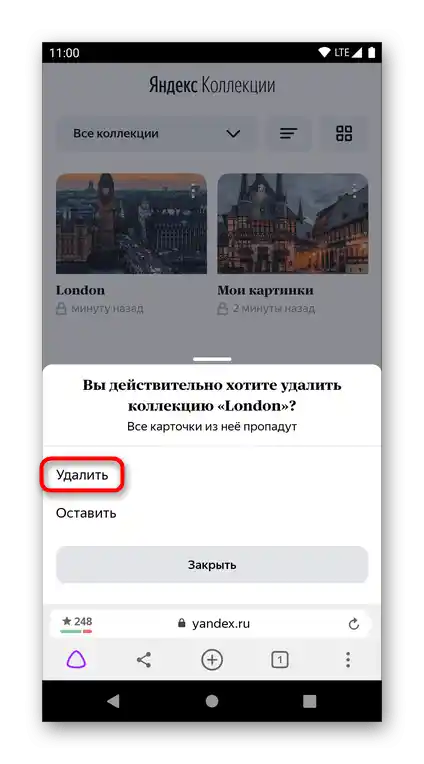
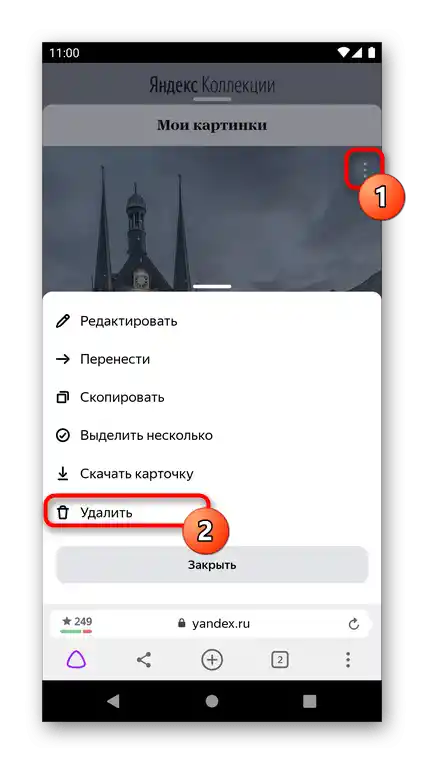
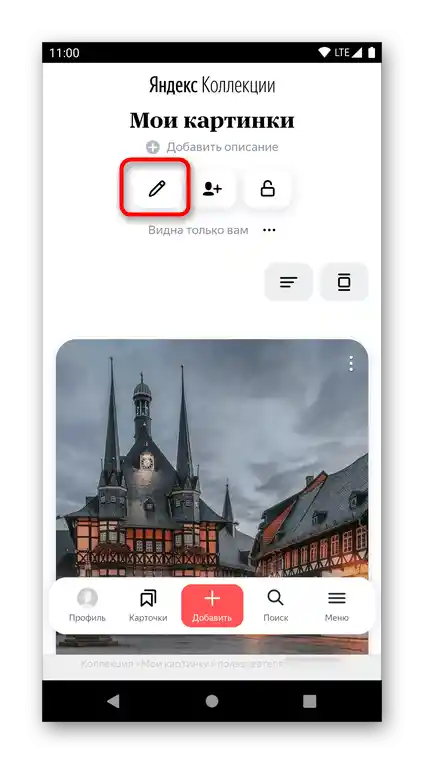
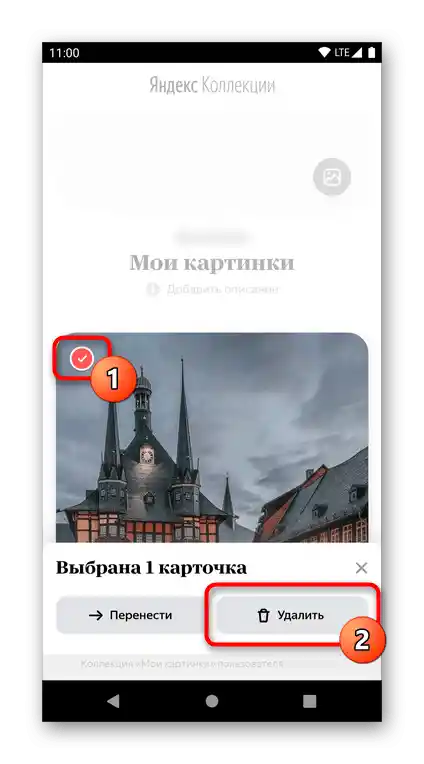
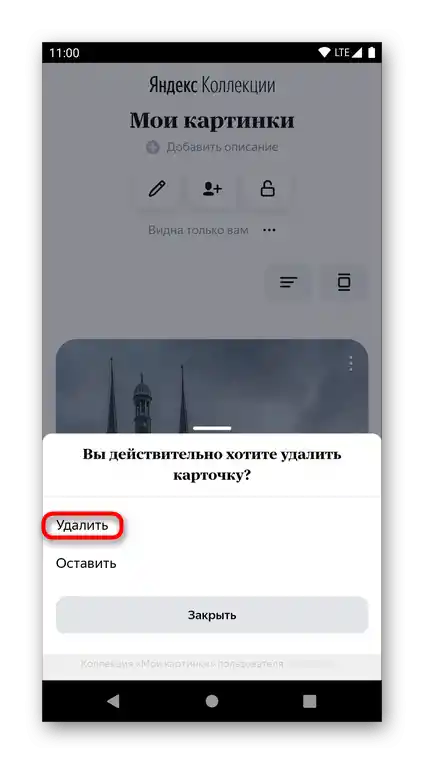
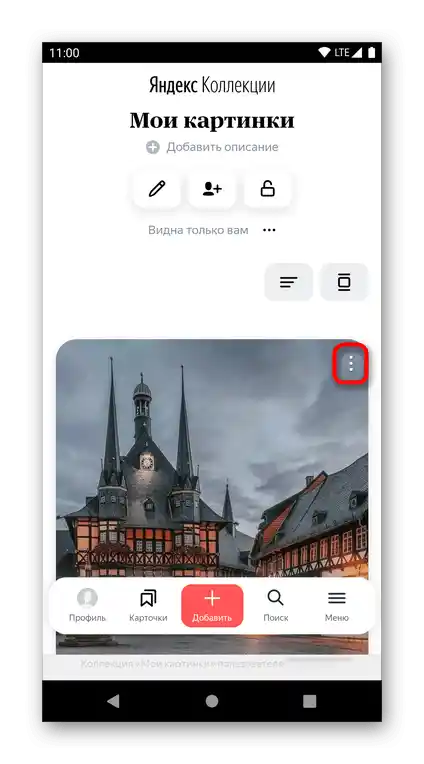
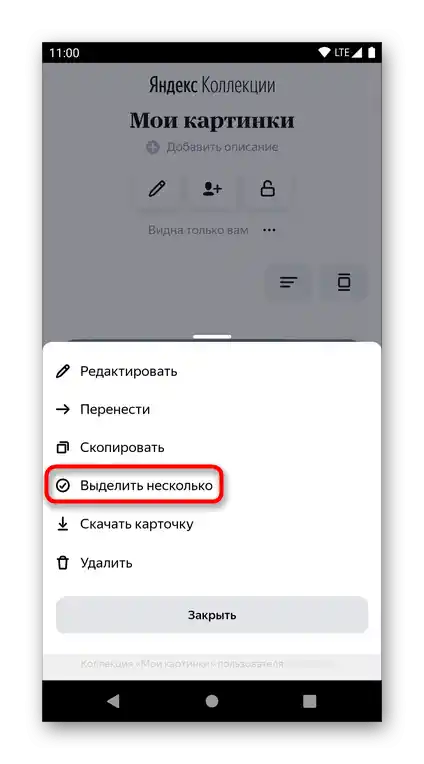
Мобільний Яндекс.Браузер
- Користувачі веб-оглядача від цієї ж компанії можуть також або відкрити сайт, або торкнутися кнопки з вкладками, розташованої на нижній панелі Яндекс.Браузера.Звідти їм потрібно перейти в розділ, позначений зірочкою, і переключитися на вкладку "В колекціях".
- Звідси вже можна видаляти останні створені колекції, торкаючись кнопки з трьома крапками.
- Для цього щоразу потрібно буде підтверджувати операцію.
- Якщо відкрити повноцінну сторінку, (кнопка "Перейти") інструкція з видалення буде точно такою ж.
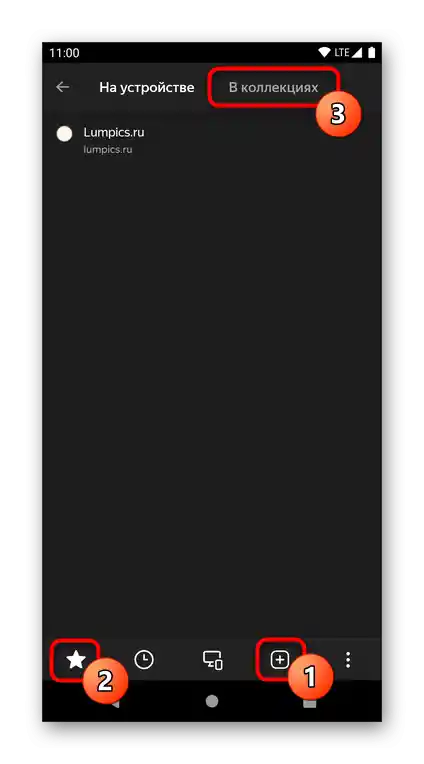
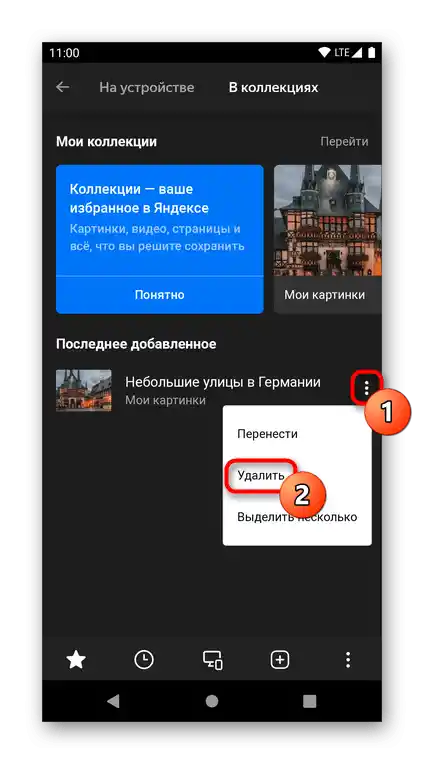
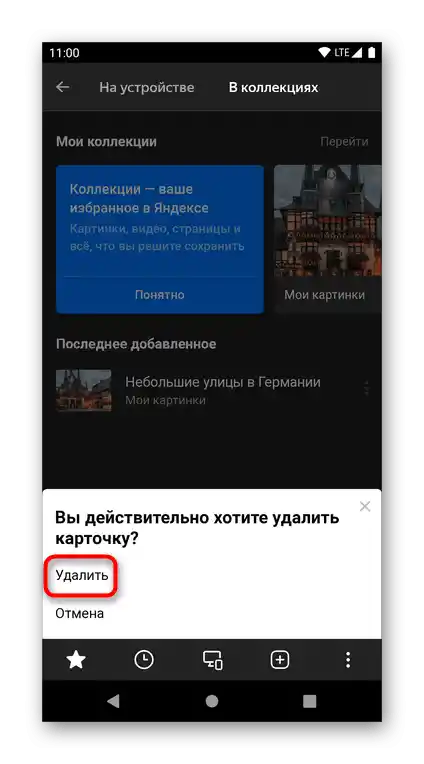
Мобільний додаток Яндекс
Додаток Яндекс у своєму інтерфейсі нічим не відрізняється від веб-версії для смартфонів, тому всі дії будуть точно такими ж, за винятком входу в Колекції.
- Цей сервіс вбудований у меню, кнопка якого розташована в правій частині нижньої панелі.
- Тут виберіть "Колекції" і виконайте всі ті ж дії, що й у інструкції для веб-версії Яндекс.Колекцій.
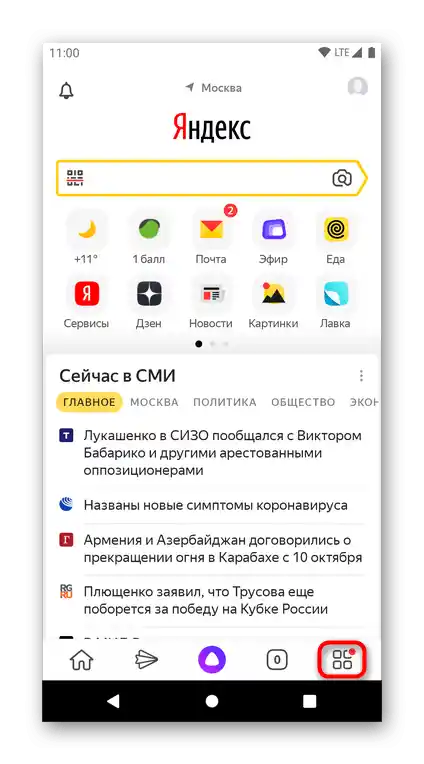
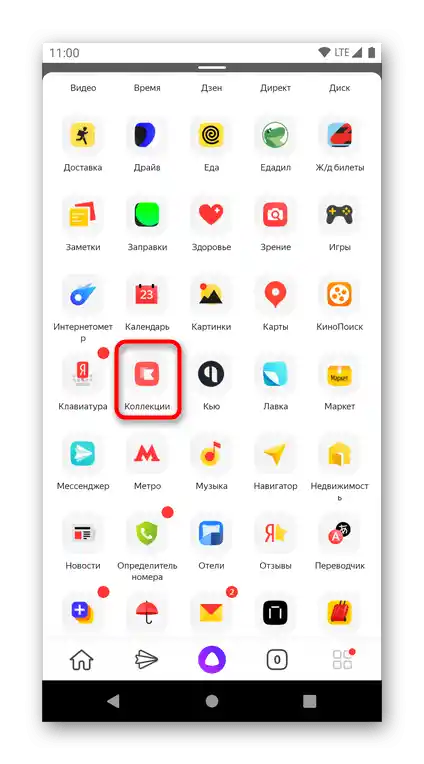
Варіант 2: Видалення кнопки Колекцій
Позбутися згадки про сервіс як такий можуть тільки власники Яндекс.Браузера для комп'ютера. У мобільній версії браузера та додатку від цієї функції позбутися не можна.
- Видалити кнопку можна, клікнувши по ній на панелі управління правою кнопкою миші та перейшовши до пункту "Налаштування Яндекс.Колекцій".
- Якщо кнопки немає, але іконка збереження фото/відео висвічується на самих файлах, через "Меню" перейдіть у "Налаштування" і там знайдіть блок "Яндекс.Колекції". Встановіть налаштування на свій розсуд. Урахуйте, що це не прибере пункт з колекціями з контекстного меню, яке викликається правою кнопкою миші по файлу, наприклад, по картинці.
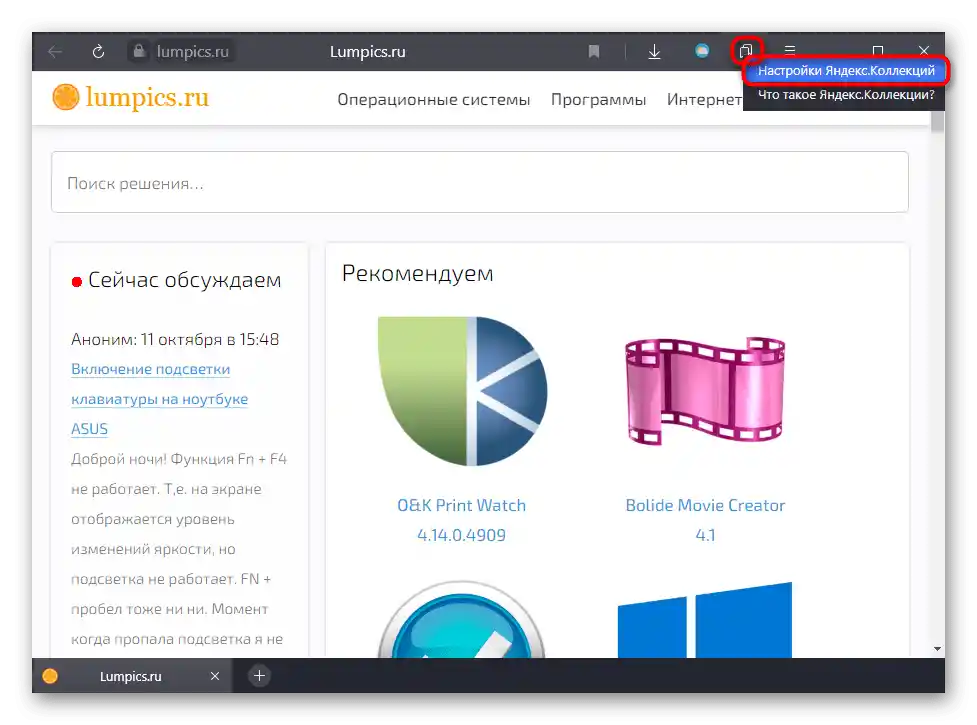
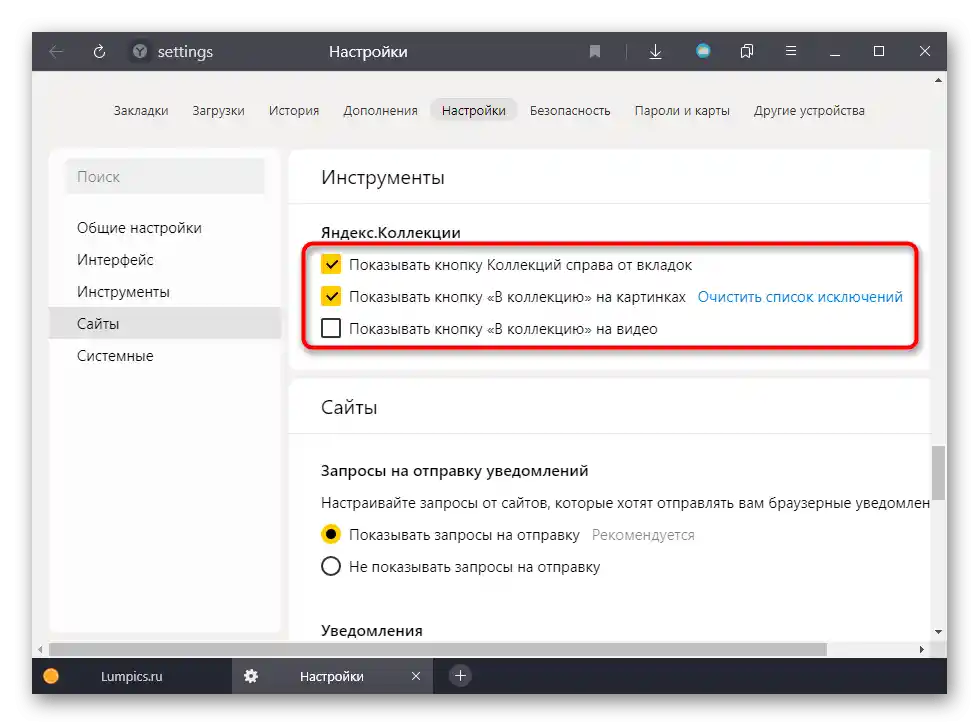
Варіант 3: Видалення розширення Яндекс.Колекції
Ті, хто раніше користувався розширенням для створення колекцій у Яндексі, можуть без труднощів видалити його зі свого веб-браузера. Процес нічим не відрізняється від видалення будь-якого іншого розширення, яке ви додаєте в браузер.Тим, хто жодного разу не стикався з цією дією, можуть допомогти наші тематичні статті — клікніть на назву тієї програми, якою користуєтеся, щоб перейти на сторінку з інструкцією.
Докладніше: Видалення розширень у Google Chrome / Opera
Слід розуміти, що з Яндекс.Браузера видалити Колекції не вдасться, оскільки в цьому випадку сервіс є вбудованим.